XWRITEのブログを開設するためには、取得したドメインをエックスサーバーのサーバーパネルで「ドメイン設定」する必要があります。
ドメイン設定が完了すると、「WordPress簡単インストール」すれば、XWRITEのブログを開設することができますよ。
では、「ドメイン設定」をしていきましょう!
エックスサーバーのサーバーパネルにログインする
以下の手順でエックスサーバーのサーバーパネルにログインします。
サーバーパネルにアクセスし、以下のログイン情報を入力して「ログインする」をクリック。
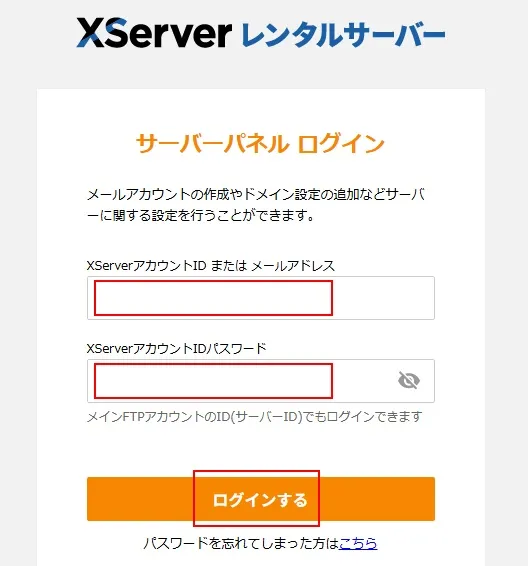
XServerアカウントID(pで始まるID)またはメールアドレスは、エックスサーバーの申し込みが終わったら以下のメールが届くので、このメールを確認しましょう。
件名:【XServerアカウント】■重要■サーバーアカウント設定完了のお知らせ
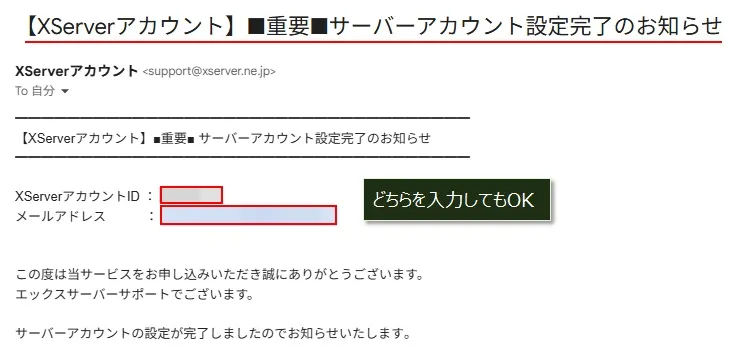
【注意】パスワードは自分で決めたものなので、メールには書かれていません。
新デザインのサーバーパネルに切り替える
2025.05.21現在、サーバーパネルは新、旧2つのデザインが利用できます。
サーバーパネルにログインした時に旧デザインのサーバーパネルが開いた時は、新デザインのパネルに切り替えましょう。
旧デザインは時期がきたら廃止されると思うので、新デザインを使ってください。
以下の画面は旧デザインなので、「新デザインに切り替え」をクリックしてください。
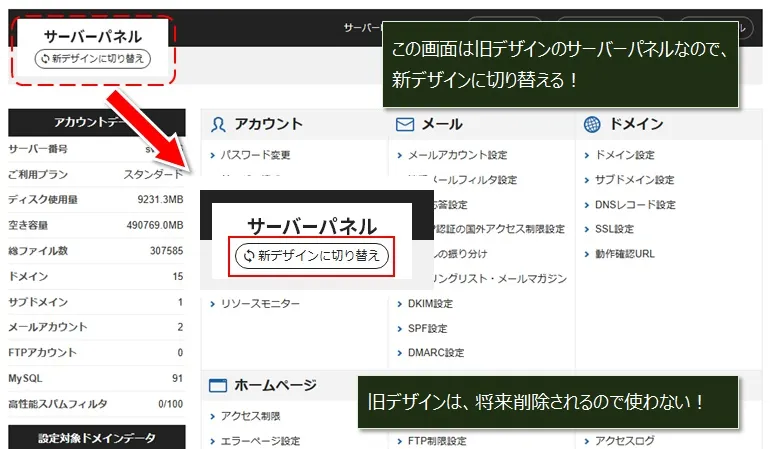
↓こちらが、新デザインのサーバーパネル。
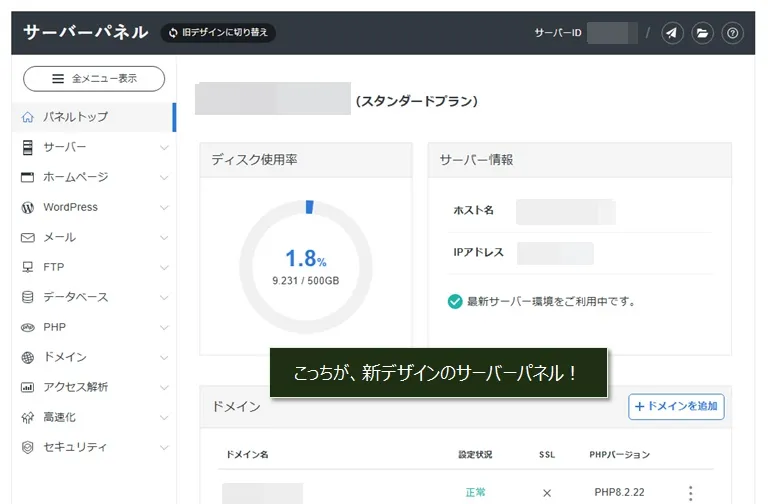
ドメインを設定する
サーバーパネルにログインできたので、「ドメイン設定」を行います。
左のメニューから「ドメイン」(①)→「ドメイン設定」(②)と選択し、「+ドメインを追加」ボタン(③)をクリックします。
次に、設定したいドメイン名を入力し、「追加する」(④)をクリック。
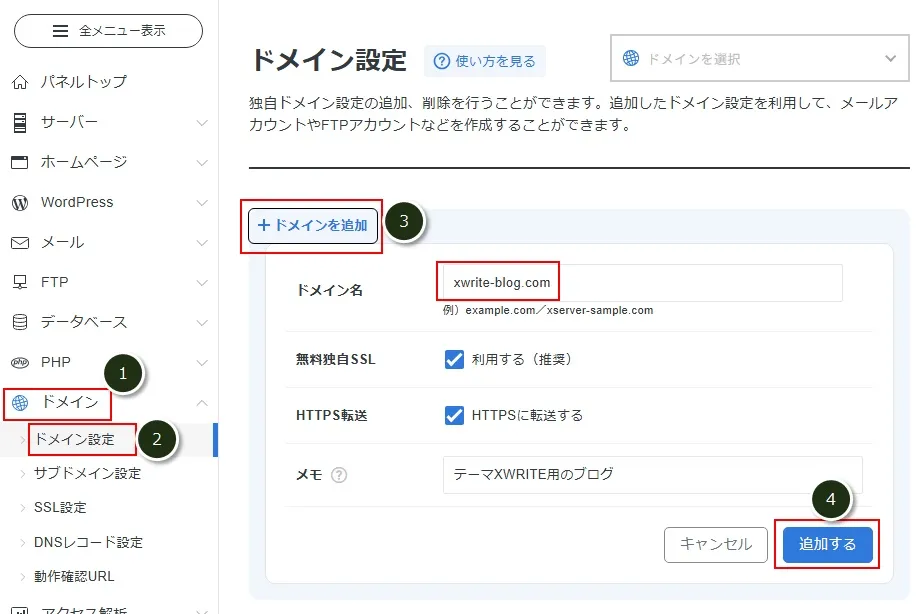
画面右上で、設定対象のドメイン名を選択します。
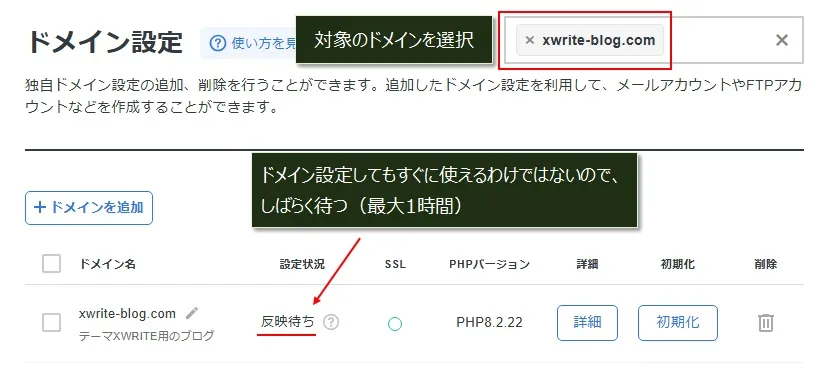
設定状況に「反映待ち」と表示されますが、これは設定が反映されるまでに時間がかかるので反映待ちと表示されます。
反映が完了すると「反映待ち」から「正常」に表示が変わります。
反映されるまでに最大1時間がかかりますが、それまで待ちましょう!
ドメイン設定が完了したか確認する
反映が完了したかどうかは、ブラウザに「https://ドメイン名」でアクセスするとわかります。
ブラウザのURLを入力するところに、「https://ドメイン名」でアクセスしてください。
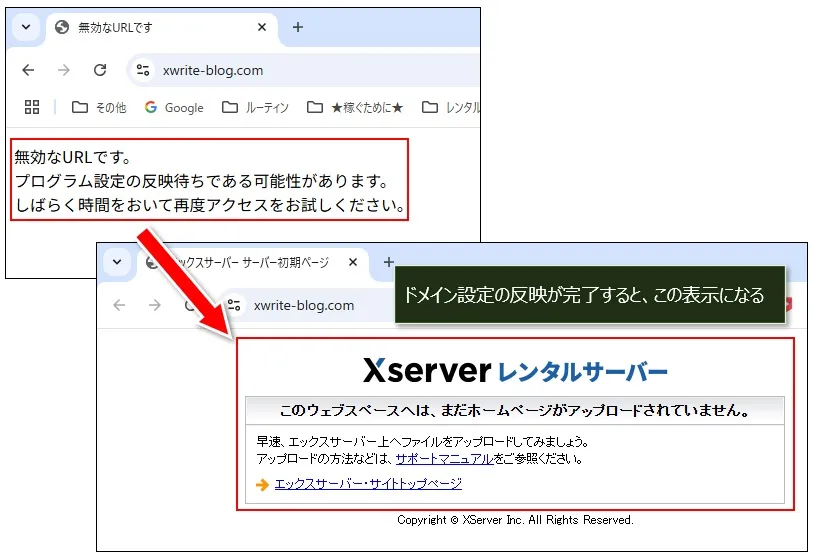
以上で、XWRITEブログ用のドメイン設定は完了です。
「ドメイン設定」が完了したので、次の記事でWordPressとXWRITEをインストールしましょう!

